|
在很多情况下,我们需要给Excel单元格添加批注信息,这样一来,读者可以更好的领略作者的意图,知道其意思,避免造成不必要的麻烦。如果一份电子表格中插入了较多批注,某些重要的可以以红色加粗字体显示,除此之外,我们还可以对批注插入图片。 操作步骤 1 启动Excel2013,任意单击一个单元格,点击菜单栏--“审阅”--“新建批注”。 Excel2013中如何插入图片批注 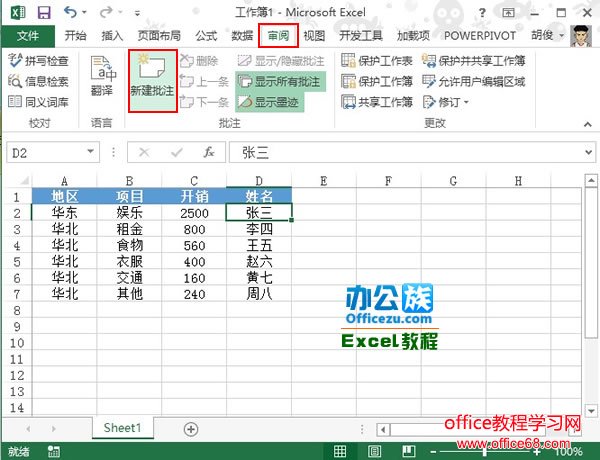 2 这时单元格右侧会弹出批注对话框,我们在批注框内输入文字信息,以高速读者单元格的含义。 Excel2013中如何插入图片批注 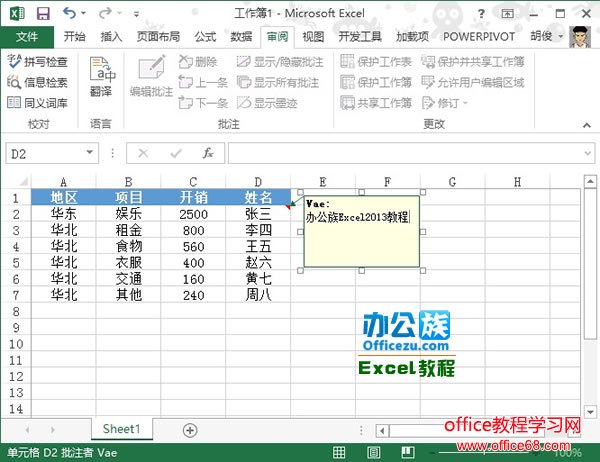 3 然后鼠标右键单击批注框边框,从右键菜单中选择“设置批注格式”。 Excel2013中如何插入图片批注 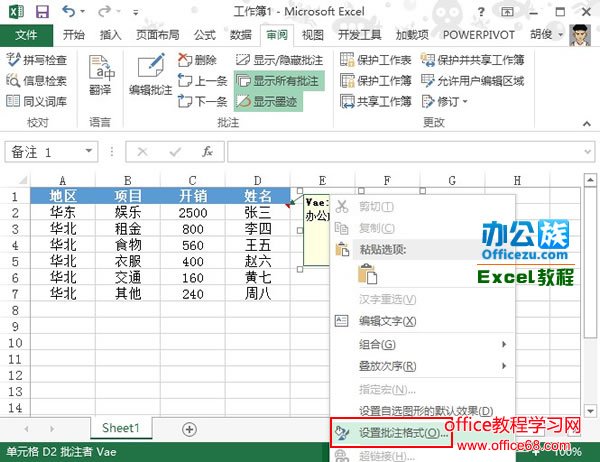 4 弹出设置批注格式对话框,我们切换到“颜色与线条”标签,单击填充颜色右侧的小三角箭头,从下拉菜单中选择“填充效果”。 Excel2013中如何插入图片批注 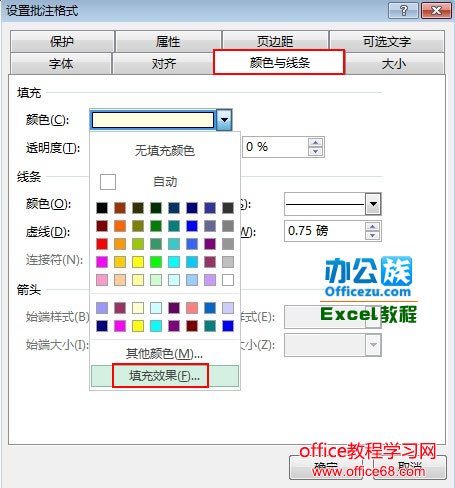 5 再填充效果对话框中,切换到图片标签,点击选择图片按钮,从本地选取一张图片打开。 Excel2013中如何插入图片批注 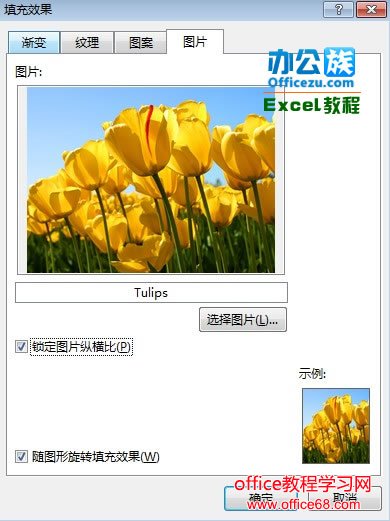 6 单击确定之后,我们之前选中的图片就显示在批注框中了。 Excel2013中如何插入图片批注 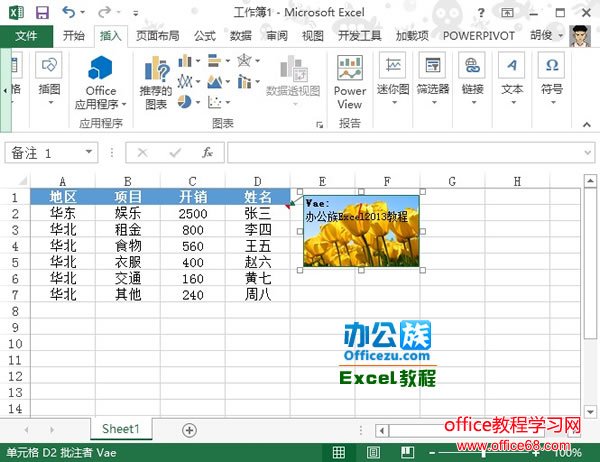
|